Instalação, configuração e muito mais sobre esse belo editor de códigos.
Olá!
Vamos falar sobre o editor de texto Bluefish.
Você conhece o Bluefish?
![]()
✏️ Seu ano de nascimento é 1997.
🖥️ Cross-platform (POSIX).
📜️ Licença GPL.
Possui recursos como:
– Gerenciador de Arquivos;
– Snippets;
– Emoji;
– Autocompletion;
– Bookmark.
Instalação e Configuração
Instalação
Acesse:
bluefish.openoffice.nl.download.html
Ubuntu Siga ao Ubuntu Software ou digite no terminal:
sudo apt-get install bluefish
Configuração
Edit, Preferences
> Initial document settings, Template:
configure HTML5 para ao criar um Arquivo Novo ele já fazer a marcação básica HTML.
> Language support, Java (por exemplo), Show this language in the menu:
habilite para aparecer no menu principal (Document, Language mode)
> font & colors, editor font. Tamanho da fonte...
Gerenciador de Arquivos
É a grande área vertical na esquerda da tela. Note que bem no canto inferior esquerdo há um ícone de uma pasta.
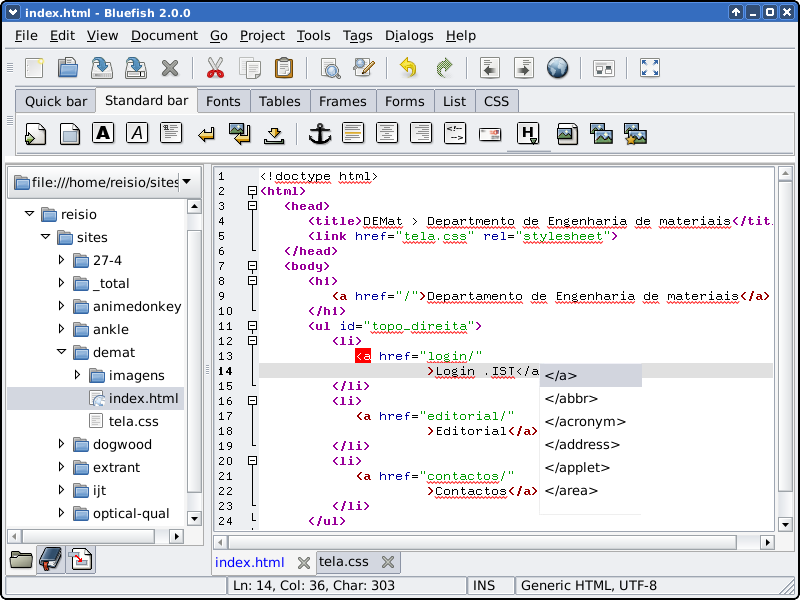
Atalhos no Bluefish
Leia Atalhos do Teclado.
Além dos atalhos mencionados no artigo acima acima, podemos citar:
Editing MENUs DOCUMENT, GO, TOOLS
Ctrl<, > Indent, recuar; e "unindent".
Ctrl Enter Quebra de linha ignorando parágrafo
CtrlEnter Quebra de linha sendo que o cursor vai pra início (ignora o recuo, parágrafo)
CtrlZ, CtrlShifZ Undo, redo; Desfazer, Refazer
Editing (SELEÇÃO)
CtrlShiftB Select block (menu Tools). Seleciona bloco (para aplicar o cursor deve estar dentro do elemento) .
CtrlShiftBB Expandi o bloco selecionado
CtrlShiftBBB Expandi ainda mais o bloco selecionado
Navigation (LINHA, PROCURAR, TROCA ENTRE DOCUMENTOS)
AltF, E File menu, Edit menu...
F10 Menu
CtrlF, H Find, find & replace
CtrlShiftF Selecione uma palavra, dê o comando e o BF procurará e marcará no texto
CtrlPageup/Dn Troca entre os documento abertos
CtrlTab Troca entre os documento abertos
CtrlL Goto line, ir para a linha de número...
CtrlRodinha Zoom
Enter/Esc Cancelar/confirmar.
Editing (LINHA)
Ctrl ↑↓ Move linha pra cima ou pra baixo YT
Ctrl D, Y Duplicate, delete line; duplicar, excluir linha. Menu Tools. YT
CtrlShiftC Transforma a linha em comentário YT
INSERIR TAGS (menu TAGS)
CtrlShifC Toggle comment. Comenta a linha, transformando.
CtrlAltC Comment. Se trecho selecionado, o comando comenta o techo YT
CtrlAlt1, 2.. Headings YT
CtrlAltG, E Strong, emphasis YT
CtrlAltP, F Paragraph, preformatted YT
CtrlAltB,U,I Bold, underline, italic
BOOKMARK
CtrlK Bookmark
CtrlShiftJ, K Previous/next (bookmark). Anterior/próximo.
FILE (documento)
CtrlO, S, CtrlShifS Abrir, salvar, save as
CtrlN, CtrlShifN New, new window (novo BF)
CtrlW, CtrlShiftW Fechar documento, fechar tudo
CtrlQ Quit
Atalhos no Bluefish: o robô explica!
Um simpático robô explica os atalhos básicos do Bluefish, ele foi criado com linguagem JavaScript. Confira!
Autocompletion
Automaticamente o Bluefish produz tags de fechamento para documentos HTML. Se você digitar < p > ele cria < /p>.
Snippets
Os snippets podem ser acessados de duas maneiras:
_ Barra superior (acima da área de edição)
_ Navegador de snippets no painel lateral.
⚠️Menu View, opção “Snippets Menu”: mostra os snippets na própria barra de menu.
Excluir snippets: painel esquerdo (ou menu Snippets), ache o snippet, clique direito mouse em ‘Delete Snippet’ .
Veja também Profissionais de Informática.

.
